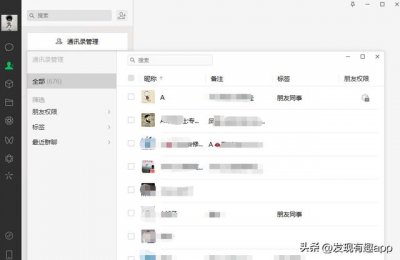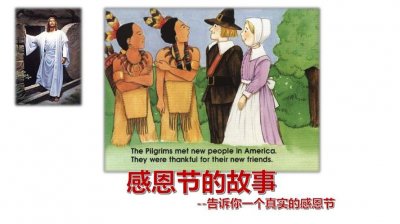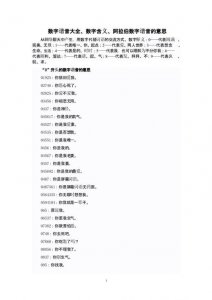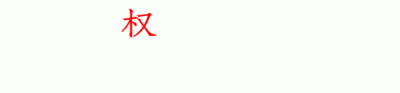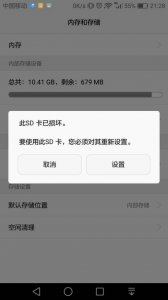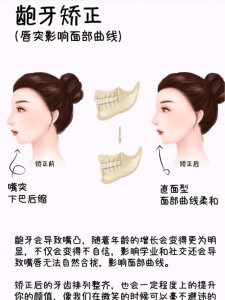手机怎么使用北斗导航(安卓手机怎么设置北斗导航图文教程)
手机怎么使用北斗导航(安卓手机怎么设置北斗导航图文教程)
您知道如何在安卓手机上设置北斗导航吗?今天,我们将看看如何将北斗导航支持添加到安卓手机。实际上,该方法非常简单。您只需要添加一个应用程序并打开手机功能定位,即可在安卓手机上设置北斗导航功能。
1.打开移动界面,找到应用程序市场图标。

2.在应用程序市场中找到“ AndroiTS GPS Test Pro”软件,然后下载并安装。

3.在手机中找到设置按钮。
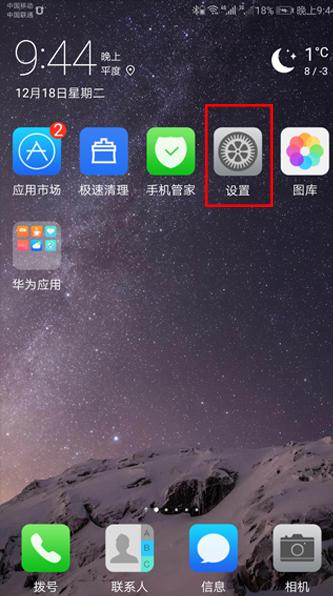
4.在设置中,找到“定位服务”选项。
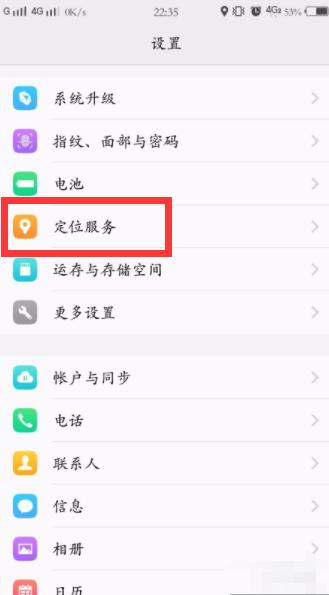
5.在位置服务界面中,打开“位置服务”后面的滑块。
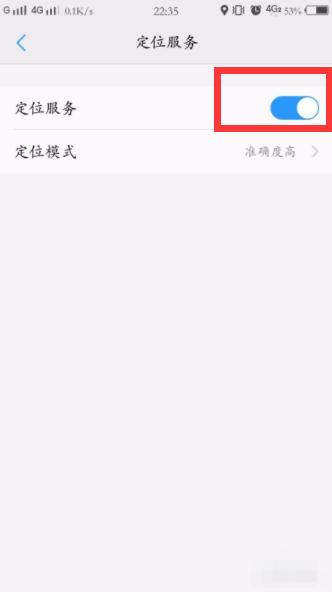
6.我们打开新安装的软件,底部菜单栏中有多种模式,第一种是电子罗盘。
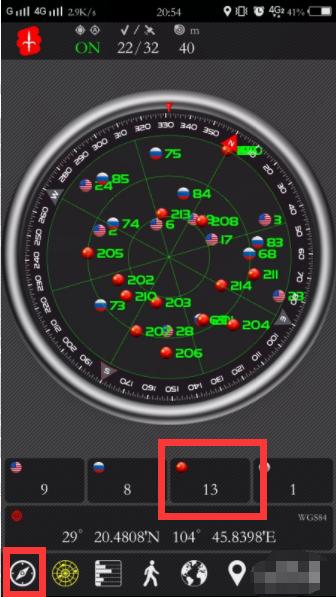
7.单击下面的第二个按钮以查看已搜索的卫星。建议在开放的室外环境中进行操作。启动软件可能需要一段时间。第三个是我国的北斗卫星。
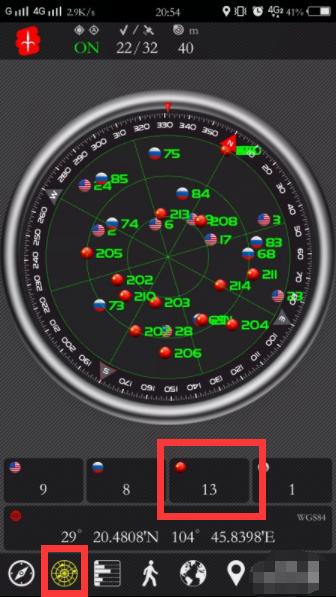
8.第三个按钮可以查看卫星信号和可用卫星。勾选它表示它当前已连接到可用卫星。
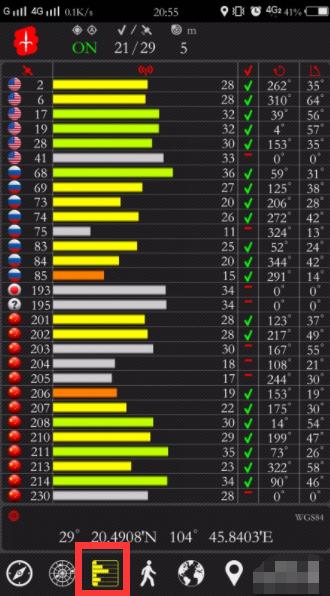
9.使用第四个按钮,我们可以执行旅行统计。

上面是有关如何在安卓手机上设置北斗导航的教程,希望对您有所帮助。
标签: